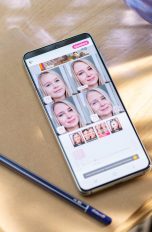Egal, ob Sie nur Ihren Alltag in Bildern online dokumentieren oder der Öffentlichkeit künstlerisch hochwertige Fotos zeigen wollen – Instagram ist dafür die richtige Plattform! Mit der Foto-App können Sie Bilder machen, bearbeiten und anschließend hochladen und mit Ihren Freunden und Followern teilen. Wir erklären Instagram für Anfänger: von den ersten Schritten mit der App über die Grundfunktionen bis zur Nutzung von Features wie Stories oder Live-Videos.
- Instagram für Einsteiger: Erste Schritte
- Wie mache ich Fotos mit Instagram?
- Wie bearbeite ich Fotos mit Instagram?
- Wie teile ich Fotos über Instagram?
- Was ist Instagram Direct?
- Für Anfänger erklärt: Was ist die Stories-Funktion?
- Was ist ein Live-Video?
Instagram für Einsteiger: Erste Schritte
Um Instagram nutzen zu können, laden Sie sich als Erstes die kostenlose App für iOS oder Android herunter. Anschließend melden Sie sich an und richten Ihr Konto ein.
- Registrieren Sie sich nach dem Download der Instagram-App zunächst mit Ihrer E‑Mail-Adresse.
- Anschließend werden Sie aufgefordert, sich einen Benutzernamen und ein Passwort auszudenken.
- Alternativ können Sie sich über Ihren Facebook-Account anmelden. Der Vorteil daran: Ist Ihr Instagram-Konto mit Facebook verknüpft, sehen Sie gleich, welche Ihrer Freunde auch auf der Foto-Plattform vertreten sind. Ihre Kontakte dort bekommen gleichzeitig die Nachricht, dass Sie nun ebenfalls bei Instagram zu finden sind. Im besten Fall bekommen Sie dadurch direkt einige Abonnenten und Sie können wiederum gleich Ihren Freunden folgen.
- Haben Sie sich angemeldet, können Sie Ihr Profil mit weiteren Informationen ergänzen, zum Beispiel mit Ihrem vollständigen Namen, Profilfoto und einer Beschreibung Ihres Accounts.
- Ihr Profil können Sie auch nachträglich immer wieder verändern, wenn Sie die Instagram-App öffnen und unten in der Anzeigeleiste den Reiter ganz rechts auswählen. Hier gelangen Sie zu Ihrem Profil. Dort sehen Sie all Ihre hochgeladenen Fotos und Videos sowie Ihre Abonnenten beziehungsweise Follower und wen Sie selbst abonniert haben. Außerdem können Sie sich angucken, in welchen Beiträgen Sie markiert sind und welche Beiträge Sie gespeichert haben. Änderungen nehmen Sie vor, indem Sie auf Profil bearbeiten tippen.
- Über das Zahnrad-Symbol direkt daneben gelangen Sie in die Einstellungen. Hier können Sie zum Beispiel die Privatsphäre-Einstellungen vornehmen. Aktivieren Sie den Schieberegler neben Privates Konto, müssen andere Nutzer Ihnen erst eine Anfrage senden, um Ihnen folgen zu können. Erst wenn Sie diese bestätigen, sind Ihre Beiträge für den jeweiligen User sichtbar. Ist der Schieberegler nicht aktiviert, sind Profil und alle Beiträge öffentlich.
Die anderen Reiter der Anzeigeleiste im Überblick von links nach rechts:
- Haus: Hier erscheinen alle Beiträge der Personen, denen Sie folgen. Gefällt Ihnen ein Foto oder Video, tippen Sie auf das Herz oder doppelt auf das Bild. Möchten Sie es kommentieren, wählen Sie die Sprechblase aus. Über das schräg nach oben zeigende Dreieck können Sie den Beitrag direkt an einen Ihrer Freunde weiterleiten.
- Lupe: Oben in der Suchleiste können Sie nach Personen, Orten oder Hashtags suchen. Hashtags sind Begriffe, die das Schriftzeichen # (Doppelkreuz oder Raute) am Anfang tragen, und dienen dazu, Inhalte zu bestimmten Themen auf Instagram auffindbar zu machen. Zum Beispiel können Sie ein Foto zum Thema Essen mit dem Hashtag #instafood markieren, damit Ihr Bild auftaucht, wenn andere Nutzer unter diesem Schlagwort nach Beiträgen suchen. Unter der Suchleiste ist der “Entdecker”-Bereich, wo Ihnen Beiträge und Stories anderer Nutzer vorgeschlagen werden.
- Plus: Hier fügen Sie selbst Fotos oder Videos hinzu.
- Herz: Hier sehen Sie, wem Ihre Beiträge gefallen, wer Ihnen folgt sowie Kommentare zu Ihren Bildern. Wechseln Sie oben in der Leiste von Du auf Abonniert, werden Ihnen alle öffentlichen Beiträge angezeigt, die Ihre Freunde kürzlich bei Instagram gelikt haben.
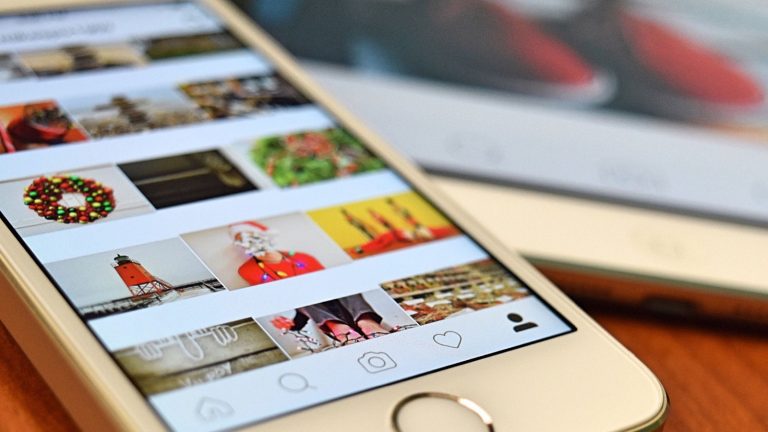
Wie mache ich Fotos mit Instagram?
Fotos mit der Instagram-App zu machen, ist ganz einfach: Nachdem Sie die Anwendung geöffnet haben, tippen Sie unten in der Anzeigeleiste auf das Plus-Symbol in der Mitte. Jetzt haben Sie die Möglichkeit, ein Foto aufzunehmen, ein Video zu machen oder einen Beitrag aus Ihrer Bibliothek hochzuladen.
- Bibliothek: Wählen Sie ein Foto oder Video durch Antippen aus. Unten am rechten Bildrand sehen Sie jetzt drei weitere Symbole: Boomerang (erfordert das Herunterladen der gleichnamigen Gratis-App, diese knipst eine Reihe mit zehn Fotos und verwandelt sie in ein kurzes Video, das vor- und zurückgespult wird), Layout (erfordert das Herunterladen der gleichnamigen Gratis-App, damit können Sie eine Collage aus mehreren Fotos erstellen) sowie Multi-Upload, womit Sie mehrere Fotos aus Ihrer Bibliothek auswählen und in einer Art Album hochladen können.
- Foto: Betätigen Sie den großen Button, um ein Bild mit Ihrer Kamera zu machen. Links am unteren Bildrand wechseln Sie zwischen Rück- und Frontkamera, rechts schalten Sie den Blitz ein.
- Video: Halten Sie den großen Button gedrückt, um ein Video aufzunehmen. Lassen Sie ihn los, um die Aufnahme zu beenden.
Anschließend tippen Sie in allen drei Fällen oben rechts auf Weiter.
Wie bearbeite ich Fotos mit Instagram?
Haben Sie ein Foto aufgenommen oder aus der Bibliothek ausgewählt, haben Sie die Möglichkeit, dieses noch zu bearbeiten, bevor Sie es hochladen. Dazu stehen Ihnen mehrere Optionen zur Verfügung:
- Tippen Sie oben in der Leiste auf das Icon mit der schwarz-weißen Sonne, wird die Bildqualität automatisch verbessert, zum Beispiel der Kontrast oder die Helligkeit erhöht.
- Unten links unter Filter haben Sie die Möglichkeit, einen von 40 Bildfiltern anzuwenden.
- Unten rechts unter Bearbeiten können Sie Parameter wie Helligkeit, Kontrast, Sättigung oder Schärfe manuell anpassen. Tippen Sie dafür auf den jeweiligen Parameter. Über einen Schieberegler legen Sie dann fest, wie stark Sie das Bild verändern wollen. Die Änderungen können Sie wieder rückgängig machen, indem Sie den Schieberegler zurück auf Null setzen.
Wollen Sie die Bearbeitung beenden und fortfahren, tippen Sie auf Weiter.
Tipps für mehr Likes und Follower auf Instagram
Sie fragen sich, wie es Nutzern gelingt, mehrere Tausend Follower bei Instagram zu bekommen? Hier sind einige Tipps, wie Sie die Anzahl Ihrer Abonnenten erhöhen können.
- Beliebte Themen für Fotomotive bei Instagram sind: Essen, Reise, Natur, Tiere oder Selfies.
- Legen Sie sich ein unverwechselbares Profil bei Instagram zu. Das erreichen Sie zum Beispiel, indem Sie nur Bilder aus einem bestimmten Themenbereich posten oder Ihre Bilder Wiedererkennungswert haben, weil Sie diese immer mit dem gleichen Filter unterlegen oder im gleichen Bildformat zuschneiden.
- Wählen Sie die richtigen Hashtags, die zum Thema Ihres Bildes passen. Haben Sie einen bestimmten Themenbereich, verwenden Sie ruhig bei jedem Bild dieselben Hashtags.
Achtung: Verwenden Sie nicht zu viele Hashtags, das kann schnell den Anschein erwecken, dass Sie nur Likes sammeln wollen. Maximal zehn Hashtags sind genug. - Seien Sie aktiv! Ihre Follower wollen regelmäßig Beiträge von Ihnen sehen. Am besten jeden Tag ein Bild.
- Liken und kommentieren Sie auch die Bilder anderer Nutzer. Das macht die User auf Sie aufmerksam.
Wie teile ich Fotos über Instagram?
Nun sind Sie nur noch wenige Schritte davon entfernt, Ihr Foto oder Video bei Instagram hochzuladen.
- Geben Sie eine passende Bildunterschrift zu Ihrem Beitrag ein und versehen Sie diesen, falls gewünscht, noch mit einigen Hashtags, zum Beispiel #potd ( = picture/ photo of the day – Foto des Tages).
- Wenn Sie möchten, können Sie über Personen markieren auch Freunde auf dem Foto verlinken, indem Sie auf eine Stelle im Bild tippen, deren Benutzernamen eingeben und mit Fertig bestätigen.
- Optional wählen Sie über Ort hinzufügen einen Ort aus, an dem das Bild oder Video entstanden ist. Diesen können Sie aus der Liste heraussuchen, die Instagram Ihnen vorschlägt, oder aber den Namen über das Suchfeld eingeben.
- Über drei Schieberegler lässt sich außerdem festlegen, ob der Beitrag parallel zu Instagram auch auf Facebook, Twitter und Tumblr geteilt werden soll.
- Unter Erweiterte Einstellungen lassen sich Kommentare deaktivieren, sodass niemand unter Ihrem Bild kommentieren kann.
- Tippen Sie auf Teilen, um den Beitrag bei Instagram hochzuladen.
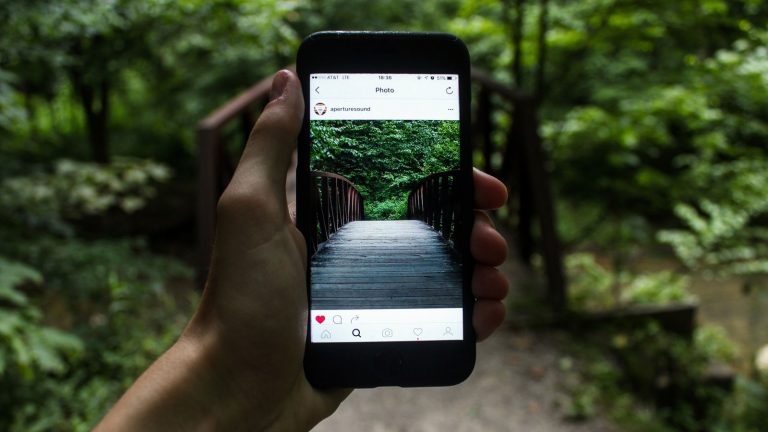
Was ist Instagram Direct?
Instagram Direct ist quasi der interne Messenger der Plattform. Darüber können Sie Nachrichten an eine oder mehrere Personen senden. Diese können folgende Inhalte enthalten:
- Text
- Fotos oder Videos, die Sie hochgeladen haben
- Selbstlöschende Fotos und Videos aus den Stories
- Profile
- Standorte und Hashtags
Ihre Nachrichten rufen Sie ab, indem Sie unten in der Anzeigeleiste den linken Reiter mit dem Haus-Symbol auswählen und dann oben rechts im Bildschirm auf das schräg nach oben zeigende Dreieck tippen. Möchten Sie einem Ihrer Follower eine Textnachricht schicken, gehen Sie über diesen Weg.
Inhalte wie Fotos, Videos, Hashtags oder Orte versenden Sie direkt, indem Sie auf eben jenes Dreieck-Symbol tippen, das Sie stets neben diesen Arten von Beiträgen finden.
Einen Link zu einem Profil verschicken Sie, wenn Sie den gewünschten Account aufrufen, auf die drei Punkte neben dem Nutzernamen tippen und dann Dieses Profil teilen auswählen.
Für Anfänger erklärt: Was ist die Stories-Funktion?
Instagram Stories ermöglicht es Ihnen, mehrere Fotos und Videos unter einer Story zusammenzufassen. Zu dieser Story können Sie nachträglich Medien hinzufügen. So lässt sich die Funktion nutzen, um Momentaufnahmen Ihres Alltags zu erstellen oder tatsächlich eine Art Geschichte zu erzählen. Eine Story ist nur 24 Stunden sichtbar, danach wird sie wieder gelöscht.
- Um eine Story zu erstellen, wählen Sie in der Anzeigeleiste den linken Reiter mit dem Haus-Symbol aus.
- Tippen Sie oben links auf das Kamera-Icon.
- Machen Sie ein Foto oder ein bis zu 15 Sekunden langes Video und wählen Sie anschließend Deine Story aus, um den Beitrag zu Instagram Stories hinzuzufügen.
- Wenn Sie möchten, können Sie Ihre Bilder davor auch noch bearbeiten. Die Symbole finden Sie oben rechts in der Ecke des Displays. Unter dem Viereck mit Gesicht stehen Ihnen unter anderem Sticker, Gesichtsfilter, Hashtags und Standorte zur Verfügung. Über den Stift haben Sie diverse Möglichkeiten, im Bild zu malen. Mit Aa können Sie das Bild mit Text versehen.
Die Instagram Stories der Nutzer, die Sie abonniert haben, finden Sie – neben Ihrer eigenen – im Haus-Reiter im oberen Bereich. Ist das Profilbild mit einem farbigen Kreis umrandet, haben Sie diese Story noch nicht angesehen. Die Story-Einstellungen finden Sie innerhalb der normalen Einstellungen auf Ihrem Profil unter dem Zahnrad-Icon.
Was ist ein Live-Video?
Seit Anfang 2017 hat Instagram Live-Videos eingeführt. Das bedeutet, dass Sie ein Ereignis filmen und dieses unmittelbar von Ihren Abonnenten mitverfolgt werden kann.
- Dafür wählen Sie unten in der Anzeigeleiste den linken Reiter mit dem Haus-Symbol aus.
- Tippen Sie oben links auf das Kamera-Icon und wählen Sie nun unten im Bildschirm Live aus.
- Über den Button Live-Video starten beginnt die Übertragung.
- Oben über das Glocken-Symbol legen Sie fest, ob Nutzer benachrichtigt werden sollen, dass Sie ein Live-Video gestartet haben oder nicht. Auch Sie bekommen Meldungen, wenn ein Nutzer, dem Sie folgen, eine Übertragung beginnt.
Haben Sie das Video beendet, können Sie entscheiden, ob der Beitrag direkt danach wieder von Instagram gelöscht wird, oder oben in der Stories-Leiste noch 24 Stunden lang für Ihre Follower sichtbar ist.

Instagram: Eine Foto-Plattform auch für Anfänger
Sie werden sehen: Sobald Sie sich ein wenig mit Instagram beschäftigt haben, erschließt sich die Bedienung der App fast von alleine. Es gibt deutlich bessere Anwendungen, um Bilder und Videos zu bearbeiten, doch wenn Sie Ihre Fotos mit der Öffentlichkeit teilen wollen, ist Instagram DIE Plattform, um sich zu präsentieren.
Disclaimer Die OTTO (GmbH & Co KG) übernimmt keine Gewähr für die Richtigkeit, Aktualität, Vollständigkeit, Wirksamkeit und Unbedenklichkeit der auf updated.de zur Verfügung gestellten Informationen und Empfehlungen. Es wird ausdrücklich darauf hingewiesen, dass die offiziellen Herstellervorgaben vorrangig vor allen anderen Informationen und Empfehlungen zu beachten sind und nur diese eine sichere und ordnungsgemäße Nutzung der jeweiligen Kaufgegenstände gewährleisten können.